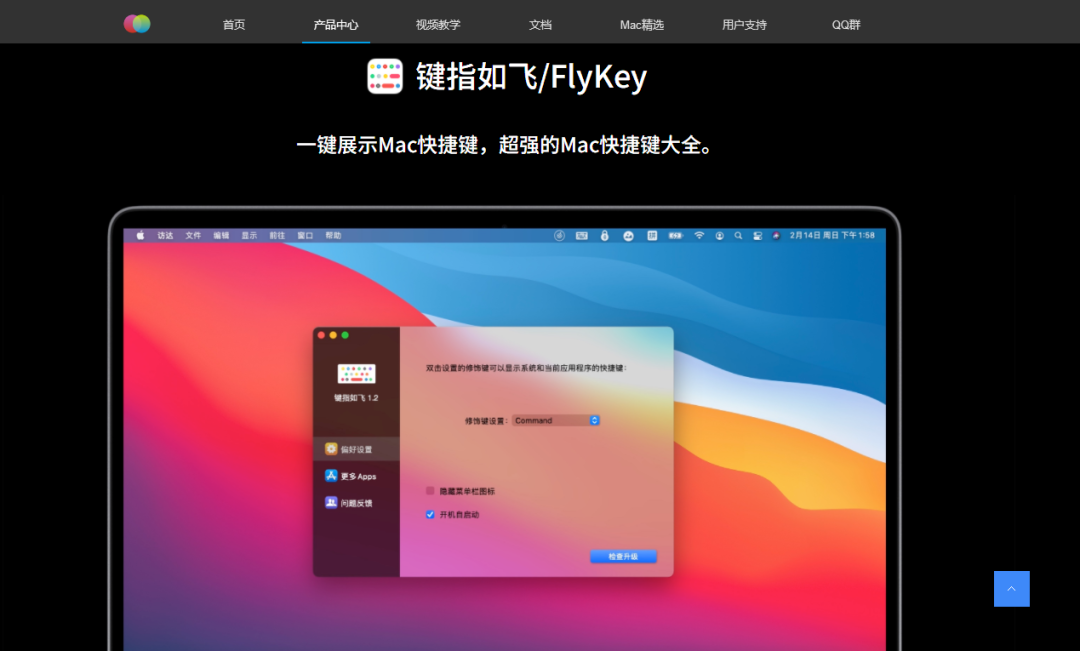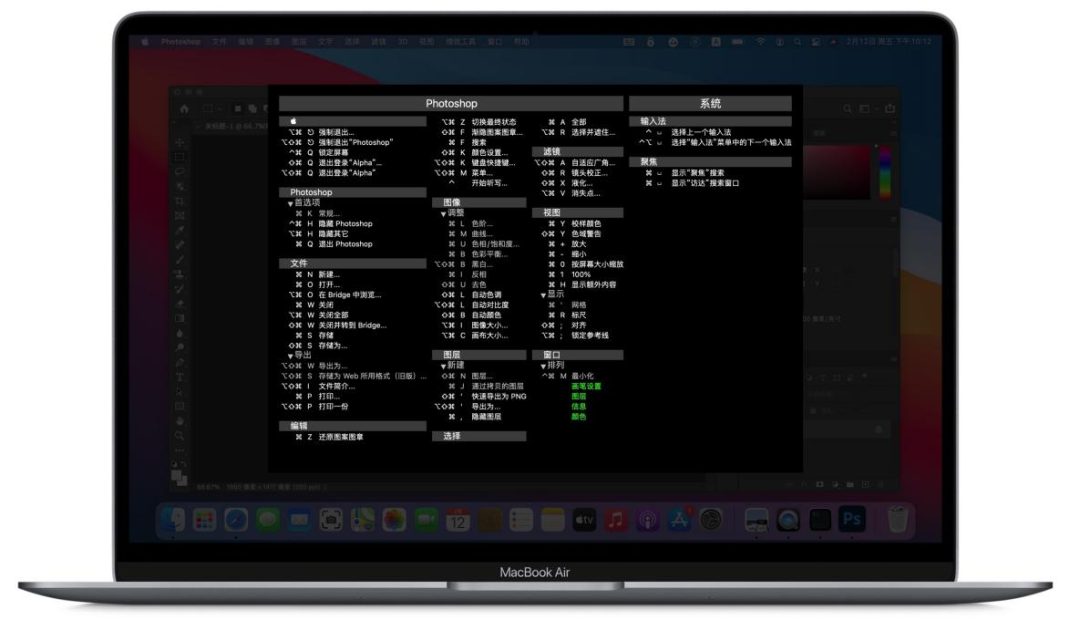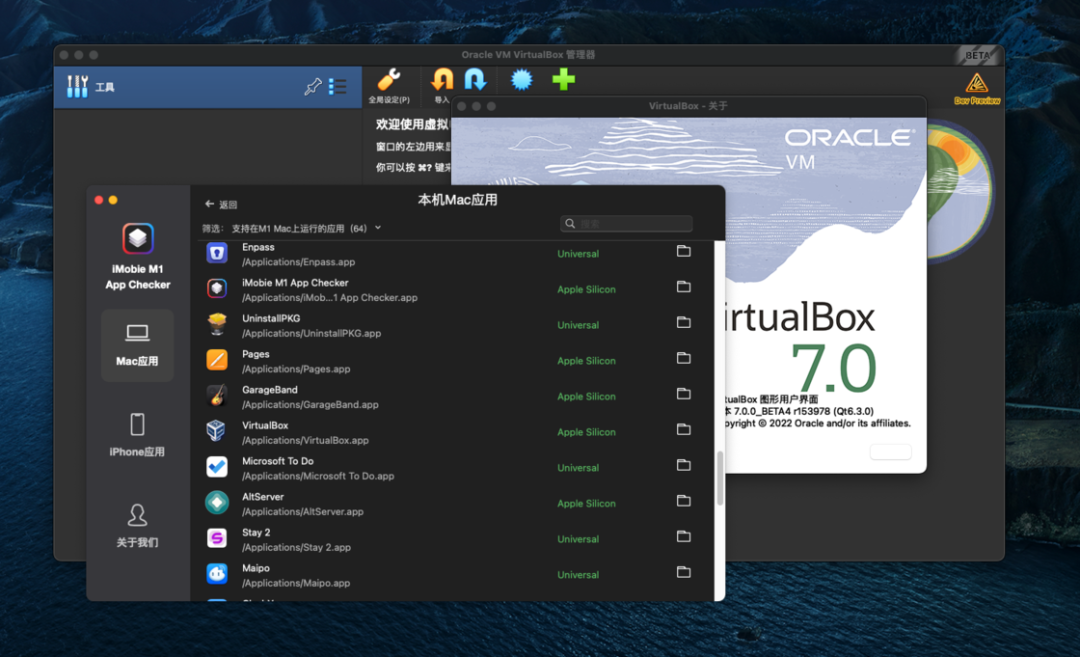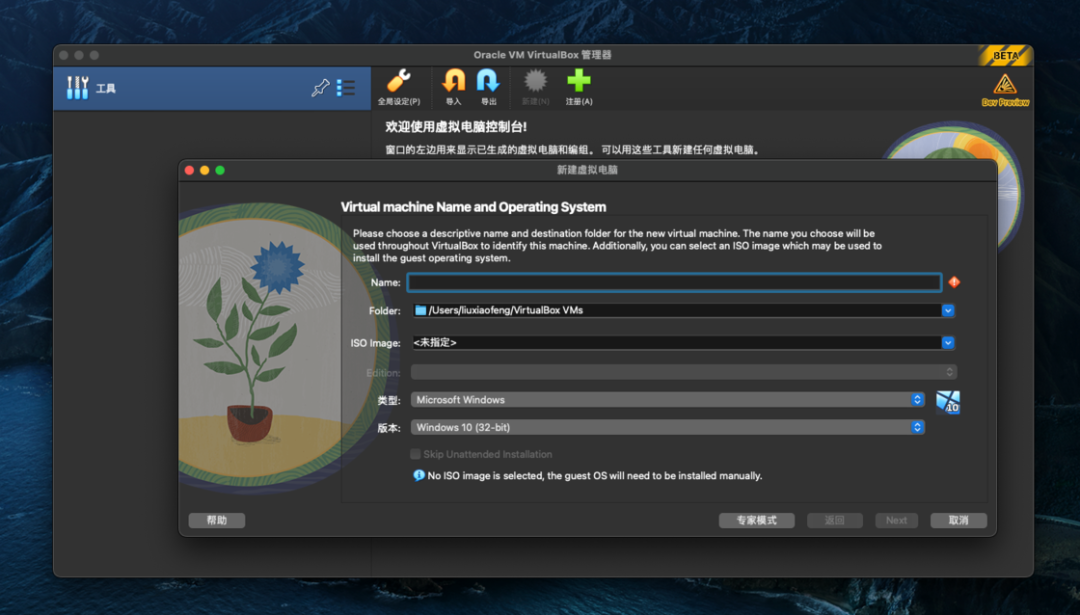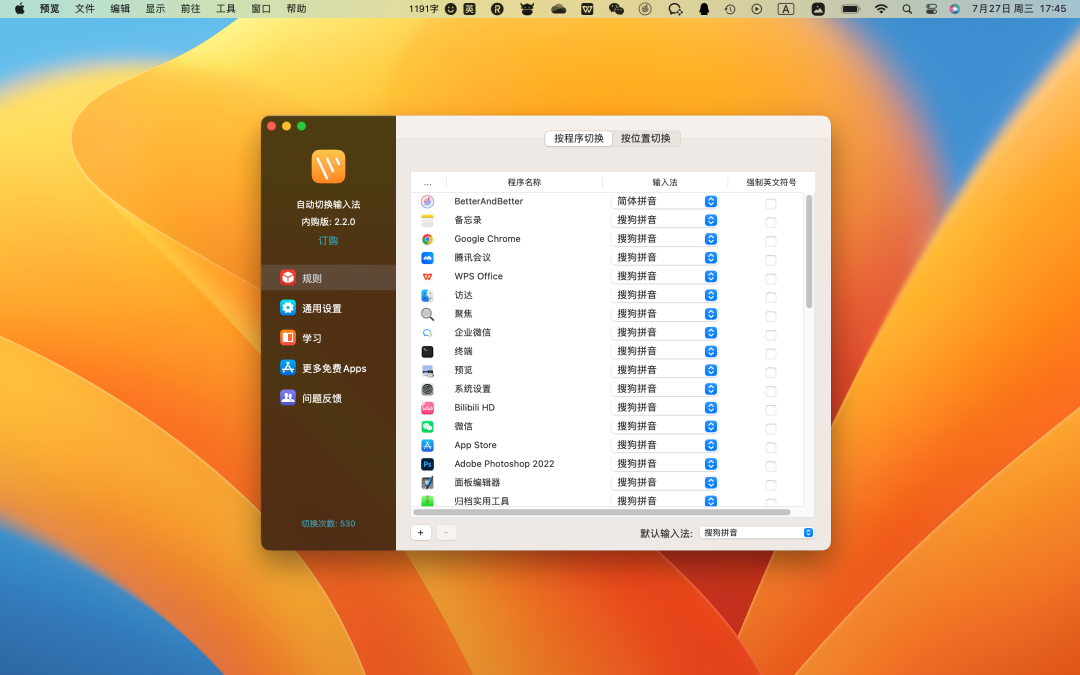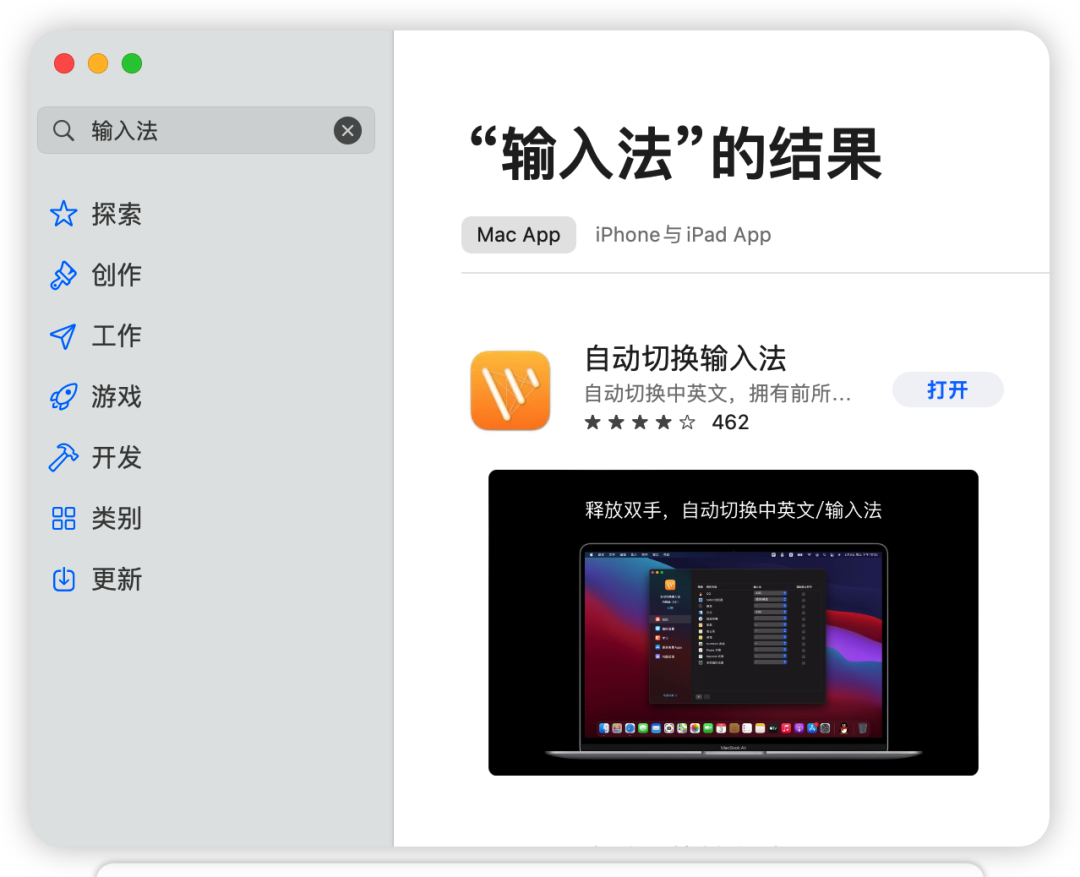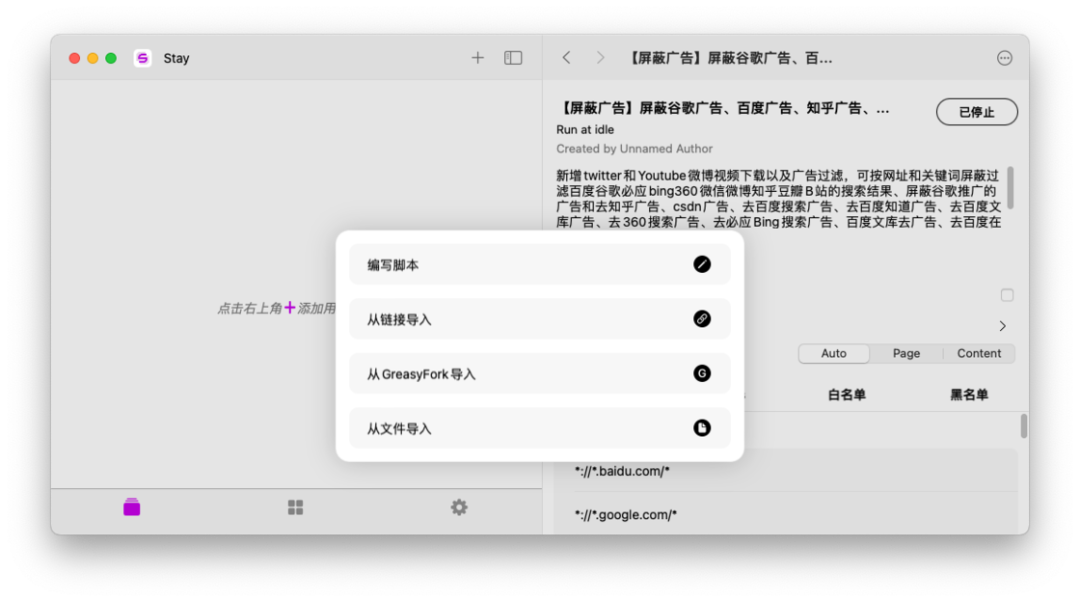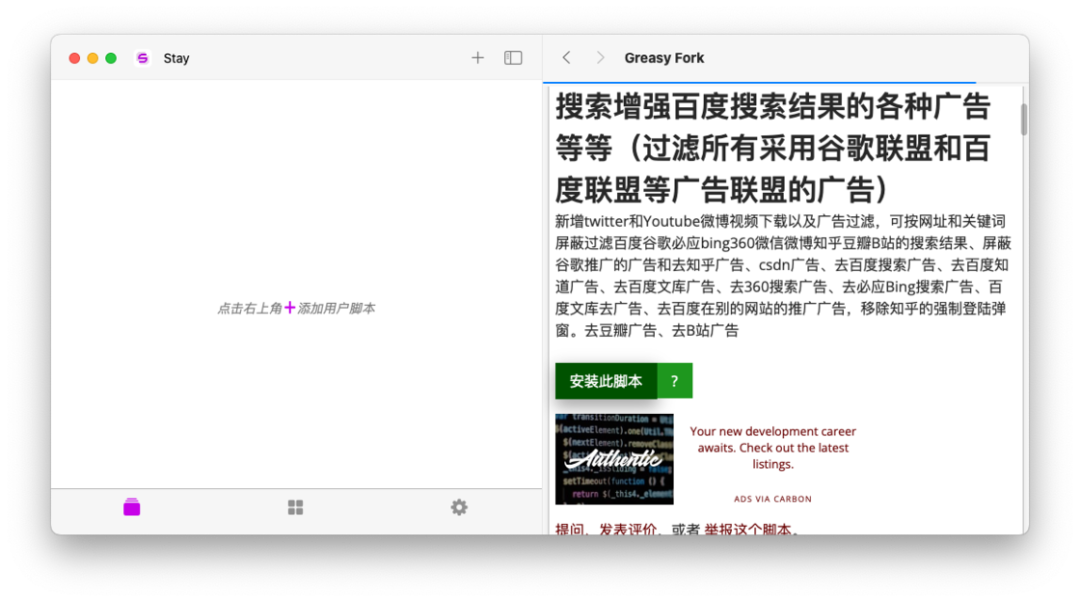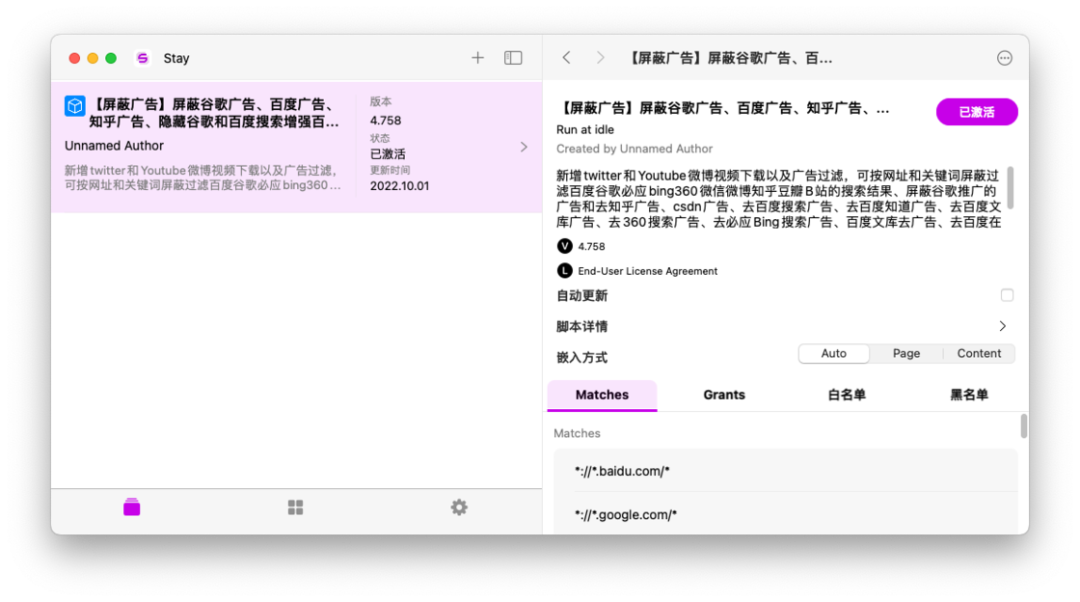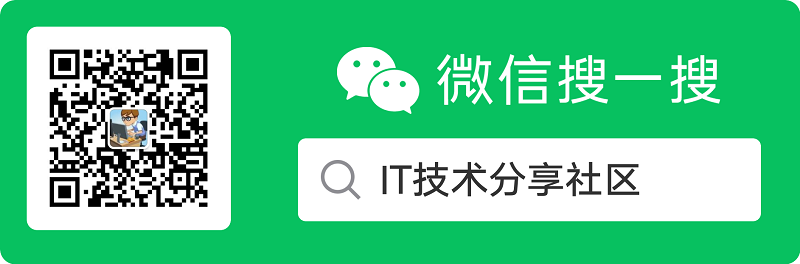1.键指如飞
1.键指如飞
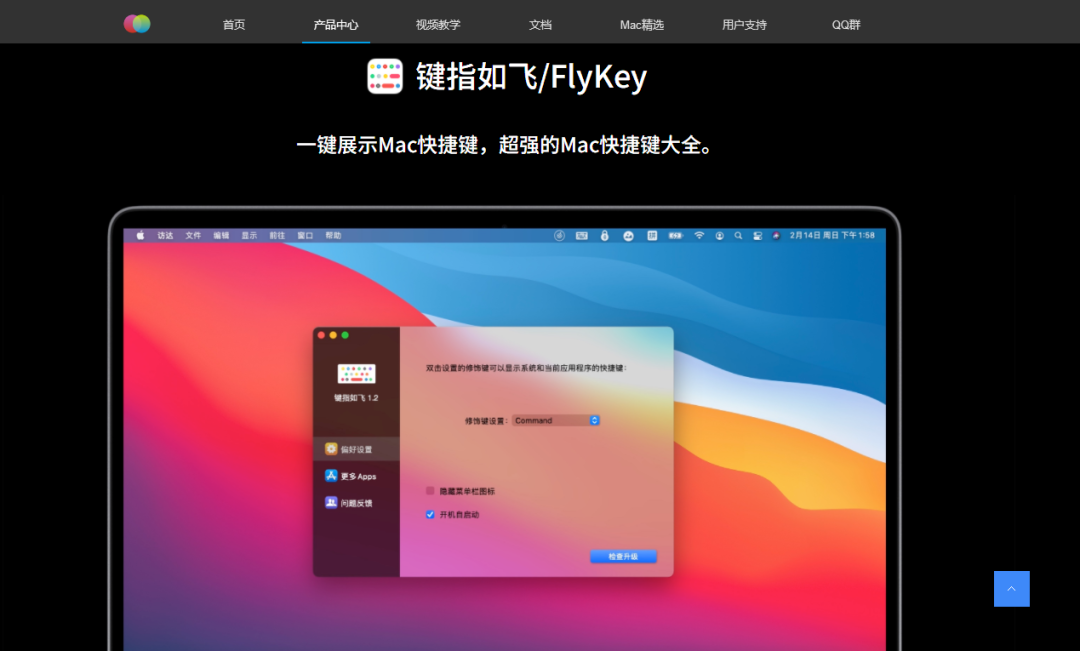
没关系,只要你下载了这款软件,双击Command,即可看到当前App的所有快捷键,适用于Mac系统以及App快捷键展示。也可在偏好设置中修改快捷键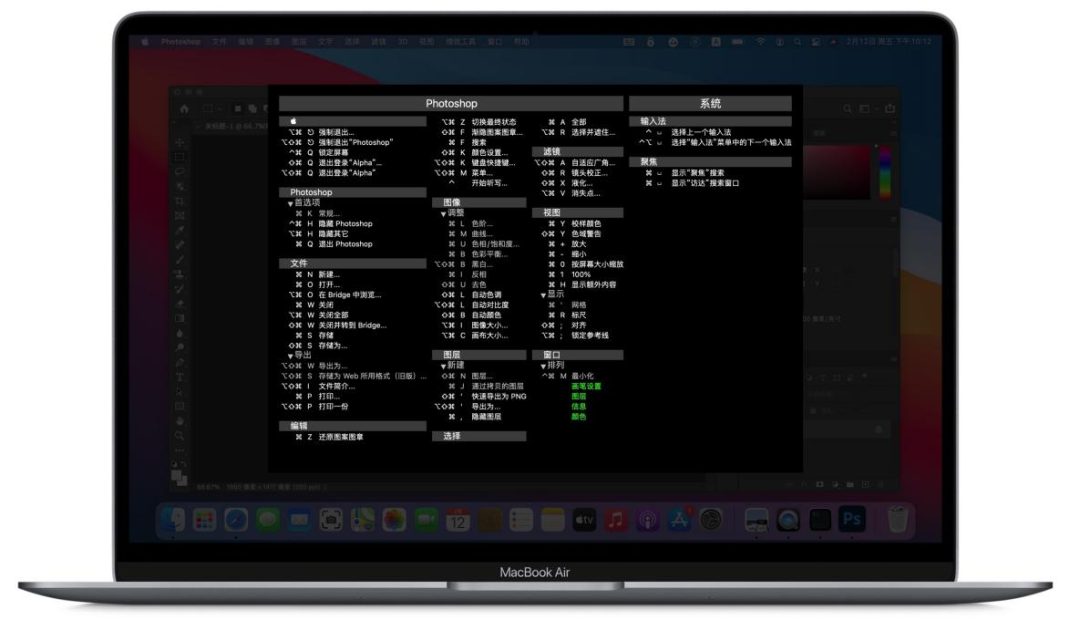
下载地址:https://www.better365.cn/FlyKey.html2.VirtualBox 7:支持完整加密虚拟主机、实验性支持 Apple Silicon 处理器 Mac
一说到虚拟机软件,我们的第一反应往往就是跨平台的 VMware Player、微软自己的 hyper-V,如果是在 Mac 上则有体验相当不错的 Parallels Desktop,不过以上虚拟机大多属于商业闭源软件。要说到开源的虚拟机软件,那么就不得不提到老牌的 VirtualBox。相比前面的这些商业化虚拟机软件 / 平台,VirtualBox 在性能上可能并非是最优秀的,但支持的平台可能是最全的,你可以在 Windows、Linux 以及 macOS 安装各种主流桌面操作系统,甚至还可以用来安装 Android 以及一些上古的老款操作系统,基本上可以满足大部分挑剔用户的多系统场景使用需求。不过也正因为是开源软件,因此 VirtualBox 新版本开发速度并不快,这一次 VirtualBox 7.0 发布也是时隔四年的首个大版本更新,也终于加入了对新系统和新硬件架构的支持。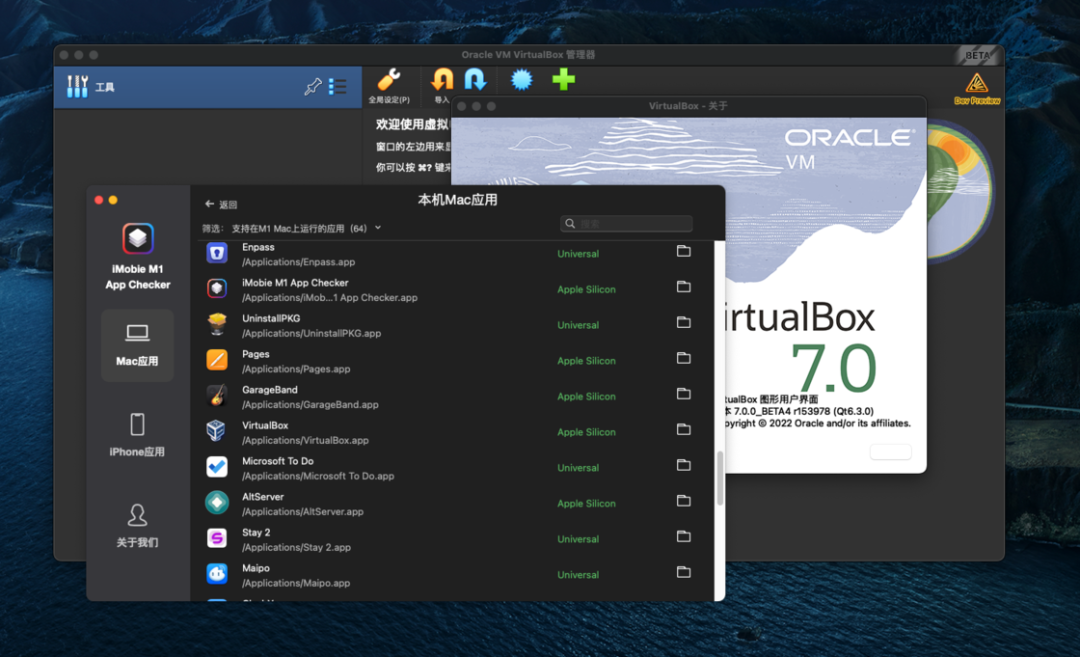
首先是新硬件的支持,VirtualBox 7.0 开始终于加入了对 2020 年推出的 Apple silicon 硬件支持,并且和以往在 macOS 上通过内核扩展来进行虚拟化支持有所不同的是,这一次完全基于 Apple 推出的 hypervisor 和 vmnet 框架,因此在整体性能上并不逊于目前在 macOS 上出现的那些商业虚拟化软件,只不过目前的测试版对于 Apple silicon 硬件的支持还是较为初级,比如尚不能支持虚拟运行 ARM64 版本的 Windows 11,并且也无法像 Parallels Desktop 那样直接导入 .vhdx 镜像,实际上Apple silicon 版本的 VirtualBox 7 还只能通过软解释的方式在模拟运行 x86 / x64 的系统,可见其会对性能折损有多大——如果你有在 Apple silicon 架构的 Mac 上跑其他操作系统的需求,那么现阶段选择其他商业虚拟化软件体验会更好。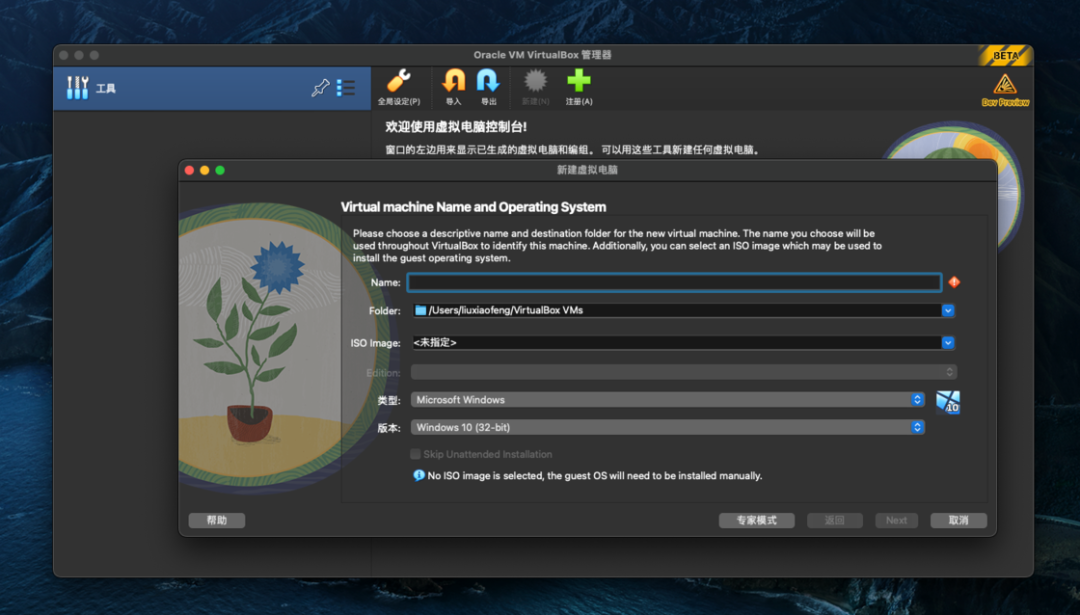
3.自动切换输入法
聪明的你肯定知道,Mac 可以通过快捷键切换输入法:• control⌃ - 空格(10.11 或更高版本系统)但是,追求效率(懒到不行)的我们并不满足于快捷键,我们想让 Mac 跟我们心有灵犀:当我们打开某个 App 时,它可以自动切换成我们想要的输入法。这个想法可以实现吗打开「自动切换输入法」之后,点击右上角的图标,给当前开着的 App 设置默认的输入法,然后重启相应 App ,设置就会生效。从此,系统就会根据 App 的切换自动切换输入法了。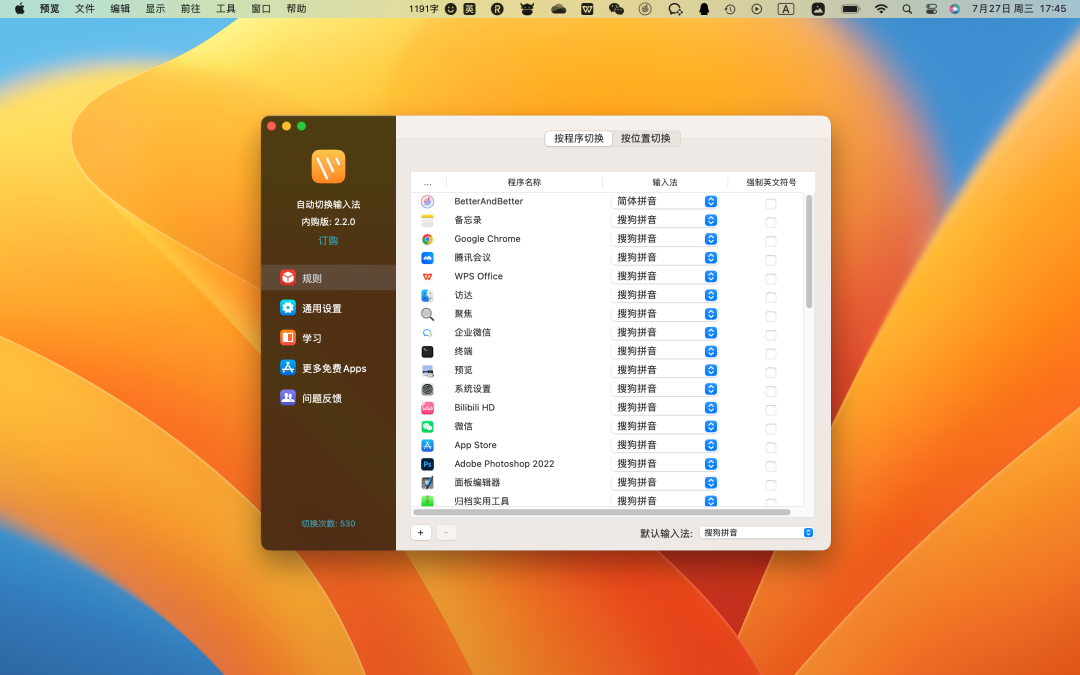
没有多余的功能,就是这么简单粗暴,赶紧下载试试吧~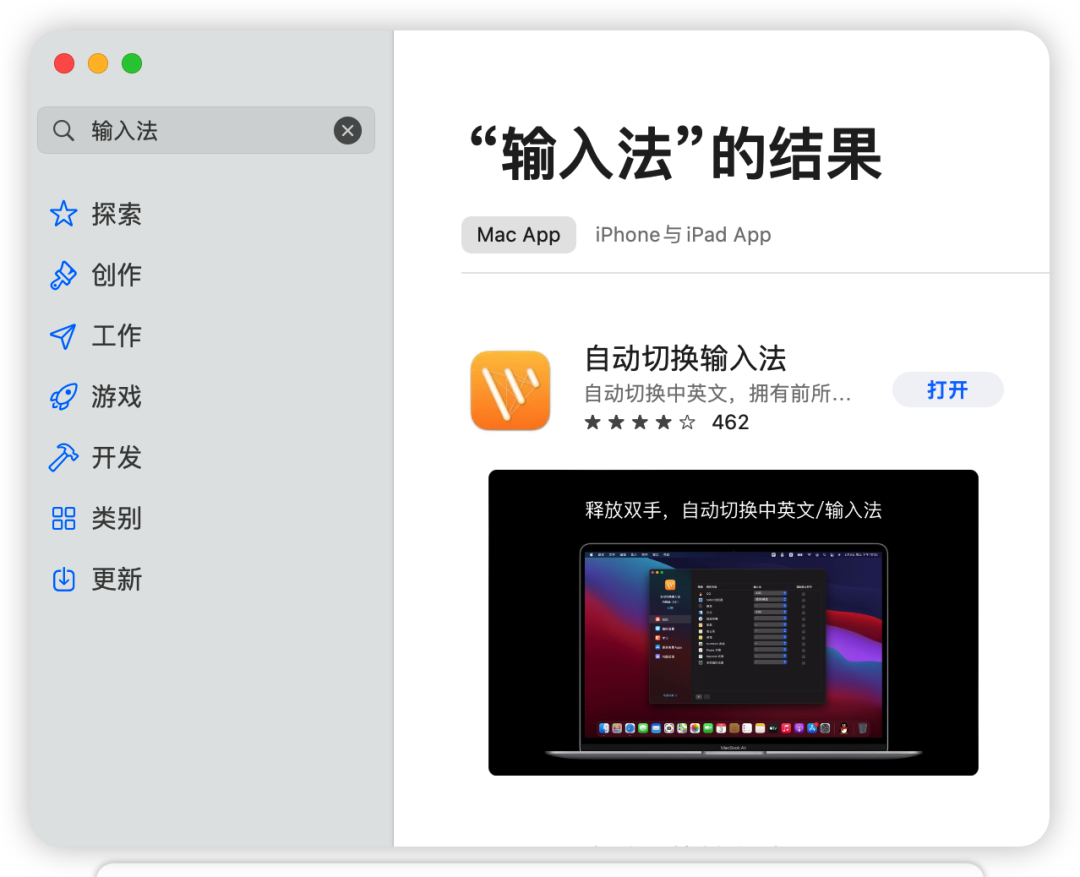
4.Drafts v33 更新:针对新系统深度适配
凭借着一直以来完善的功能更新以及对 iOS 新功能特性的紧跟更新,Drafts 一直是 Apple 生态内颇受欢迎的笔记工具之一,近期 Drafts 也发布了 v33 版本的功能更新,包括数个功能更新以及 iOS 16 新特性与限定功能。
首先是针对 iOS 16 新增的锁屏小组件更新,Drafts 新增了两个锁屏小组件,包括直接从锁屏界面快速创建 Draft 草稿、以及可以手动设置显示收件箱等菜单内容的多功能小组件。5.Stay:让你的 Safari 也能用上油猴脚本
如果你经常「折腾」浏览器,那么一定会对浏览器增强神器 Tampermonkey 并不陌生,通过安装各种脚本,我们可以进一步地扩展浏览器的功能,尤其是在国内这种「全文必须下载 App」「要下载必须使用客户端」的互联网环境,浏览器的增强脚本确实可以在一定程度上突破限制,让网络更加「畅通无阻」。只不过 Tampermonkey 这么好用的工具只能在 Chrome 或者 Firefox 这样的第三方浏览器上可以使用,并且大部分也只能用于桌面端浏览器。而对于例如 iOS 上的 Safari 浏览器就显得无能为力了,好在我们可以使用一款第三方的工具来实现在 iOS 上的 Safari 中运行油猴脚本,那就是今天介绍的主角 Stay。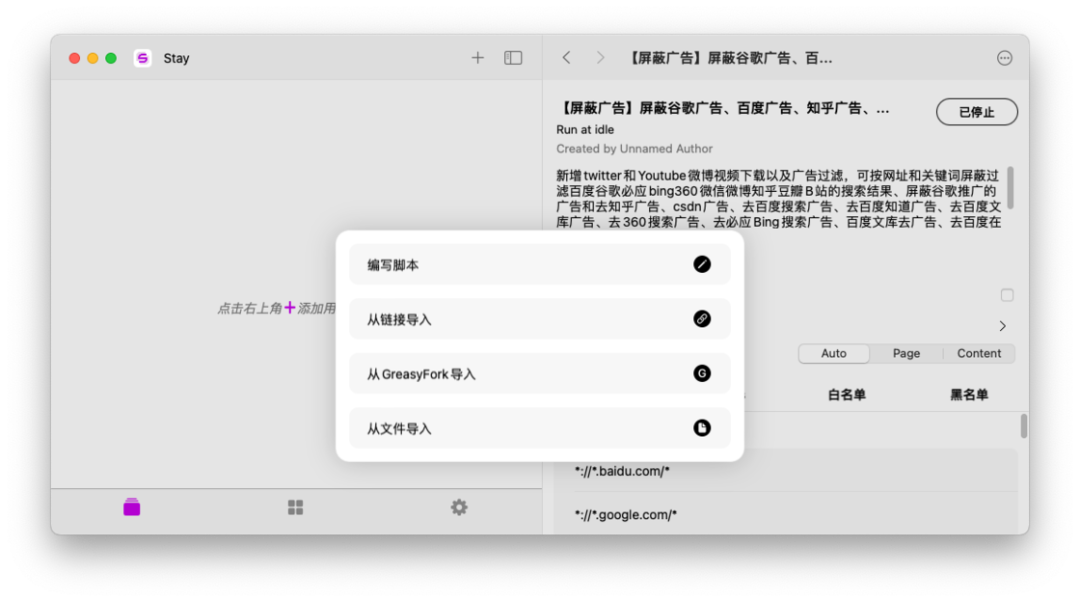
得益于 Apple 的生态系统,Stay 支持 iPhone、iPad 以及 Mac,作为浏览器脚本管理工具,Stay 2 提供了相当丰富的脚本导入方式,安装完成之后点击管理界面右上角的+ 来添加脚本,可以通过文件、URL 导入之外,最为直接的就是可以直接从 greasyfork.org 导入,对于像我这样的「懒人」,选择制作好的脚本导入后使用最为方便。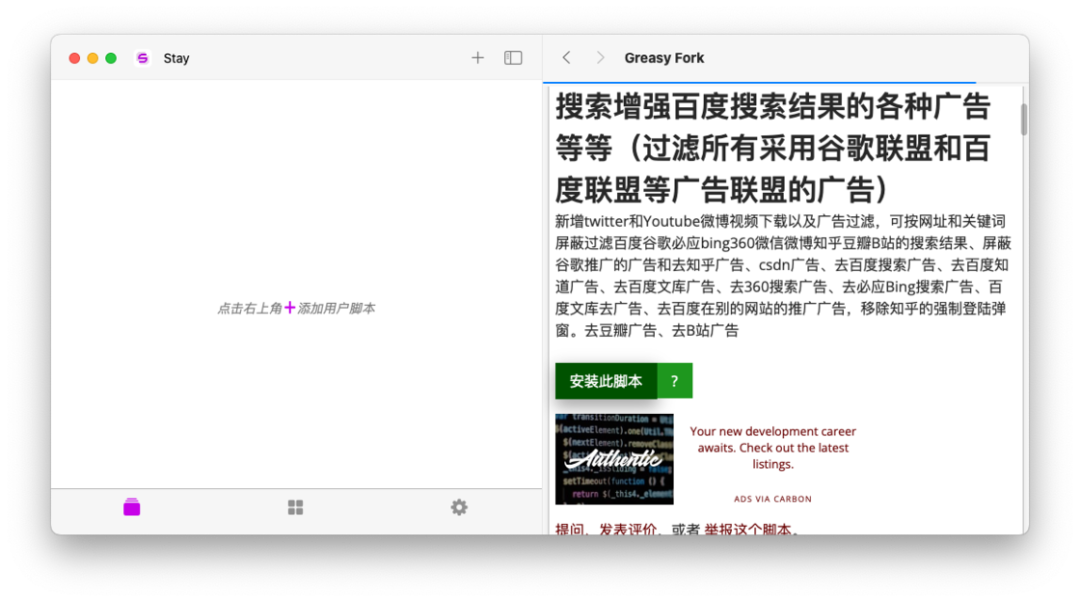
导入脚本并不复杂,首先我们需要在 Safari 中激活 Stay 这个扩展,其次我们在 Stay 应用中选择「从 GreasyFork」导入,之后在右侧的脚本浏览器中选择适合的脚本,点击「安装脚本」,之后 Stay 会下载脚本,我们只需要点击右上角的「创建」即可,之后我们就可以在 Stay 中看到我们已经安装的脚本了,默认情况下,新安装的脚本都不会自动启用,因此需要点击「已停止」为「已激活」来激活使用。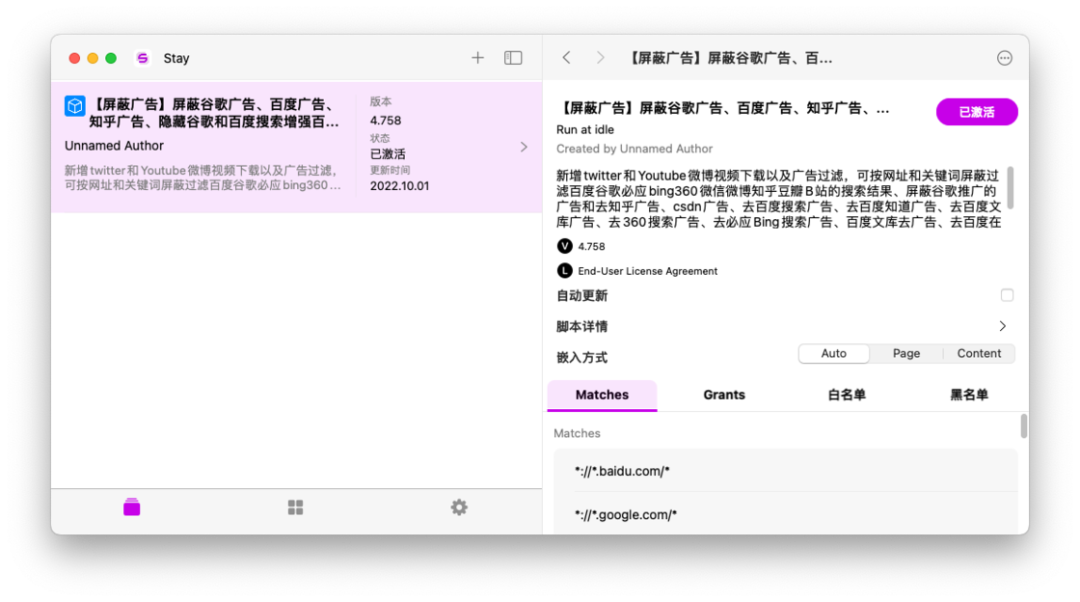
优秀干货作者推荐
IT技术分享社区
CSDN:https://blog.csdn.net/xishining
个人博客网站:https://programmerblog.xyz
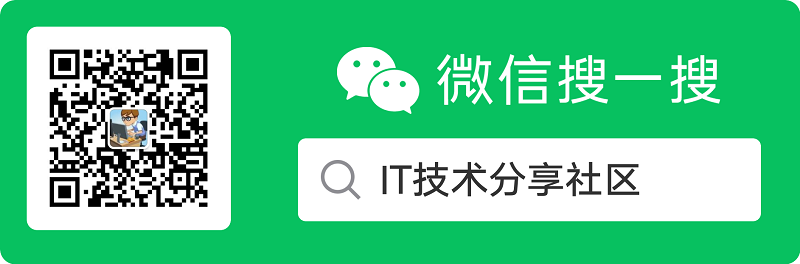
电脑技巧:Microsoft Edge浏览器技巧介绍,值得收藏!


 1.键指如飞
1.键指如飞